แก้ไขข้อผิดพลาด 0xc0aa0301 ใน Windows 10
เผยแพร่แล้ว: 2022-09-20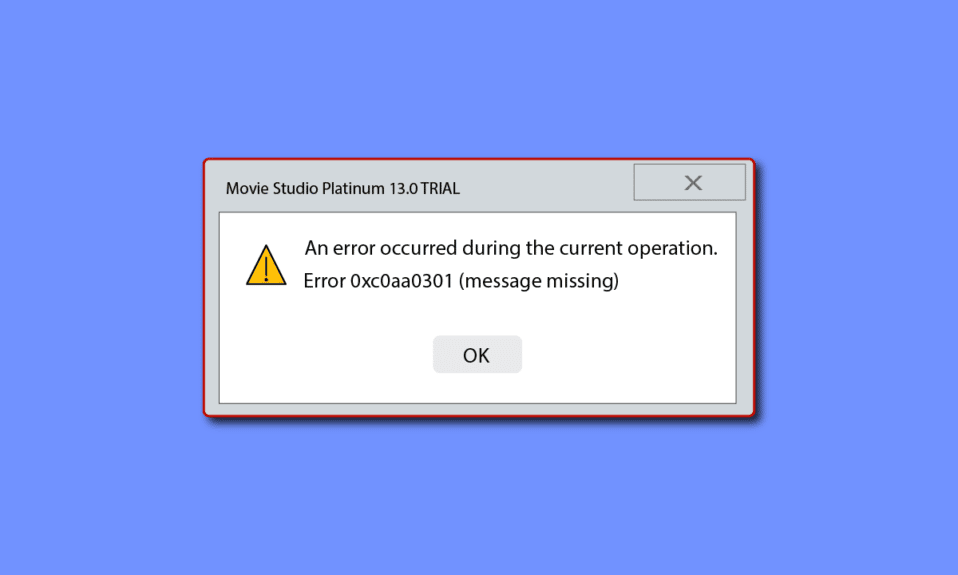
การเบิร์นดิสก์มักจะหมายถึงการเขียนซีดีที่บันทึกได้ด้วยเลเซอร์โดยใช้อุปกรณ์พิเศษที่เรียกว่าเครื่องเขียนดิสก์ เครื่องเขียนดิสก์บันทึกข้อมูลลงในคอมแพคดิสก์ Windows ยังมีเครื่องมือเขียนดิสก์ด้วย นอกจากนี้ การเบิร์นดิสก์ยังเป็นวิธีแก้ปัญหาสำหรับแจกจ่ายซอฟต์แวร์ ภาพยนตร์ เกม และสื่อประเภทเดียวกัน แม้ว่าในขณะที่พยายามใช้ข้อผิดพลาดเบิร์นดีวีดี 0xc0aa0301 จะพบโดยผู้ใช้จำนวนมาก หากคุณกำลังประสบปัญหาเดียวกันขณะพยายามเบิร์นไฟล์ จากนั้นคุณสามารถทำตามคำแนะนำของเราเพื่อแก้ไขปัญหาได้ ข้อผิดพลาดการเขียนดีวีดี 0xc0aa0301 นี้เกิดขึ้นโดยไม่มีการเตือน และหากไม่ได้รับการแก้ไขตรงเวลา จะเกิดขึ้นซ้ำๆ ในกล่องโต้ตอบบนหน้าจอ ดังนั้นจึงเป็นสิ่งสำคัญที่คุณจะต้องรับมือกับข้อผิดพลาด 0xc0aa0301 Windows ทันที และสำหรับคำแนะนำของเราเกี่ยวกับโซลูชันที่หลากหลายจะช่วยคุณได้ ดังนั้น ให้เราเริ่มต้นด้วยการทราบสาเหตุที่แท้จริงเบื้องหลังข้อผิดพลาดรันไทม์นี้ และดำเนินการแก้ไขปัญหาที่มีประสิทธิภาพด้วย
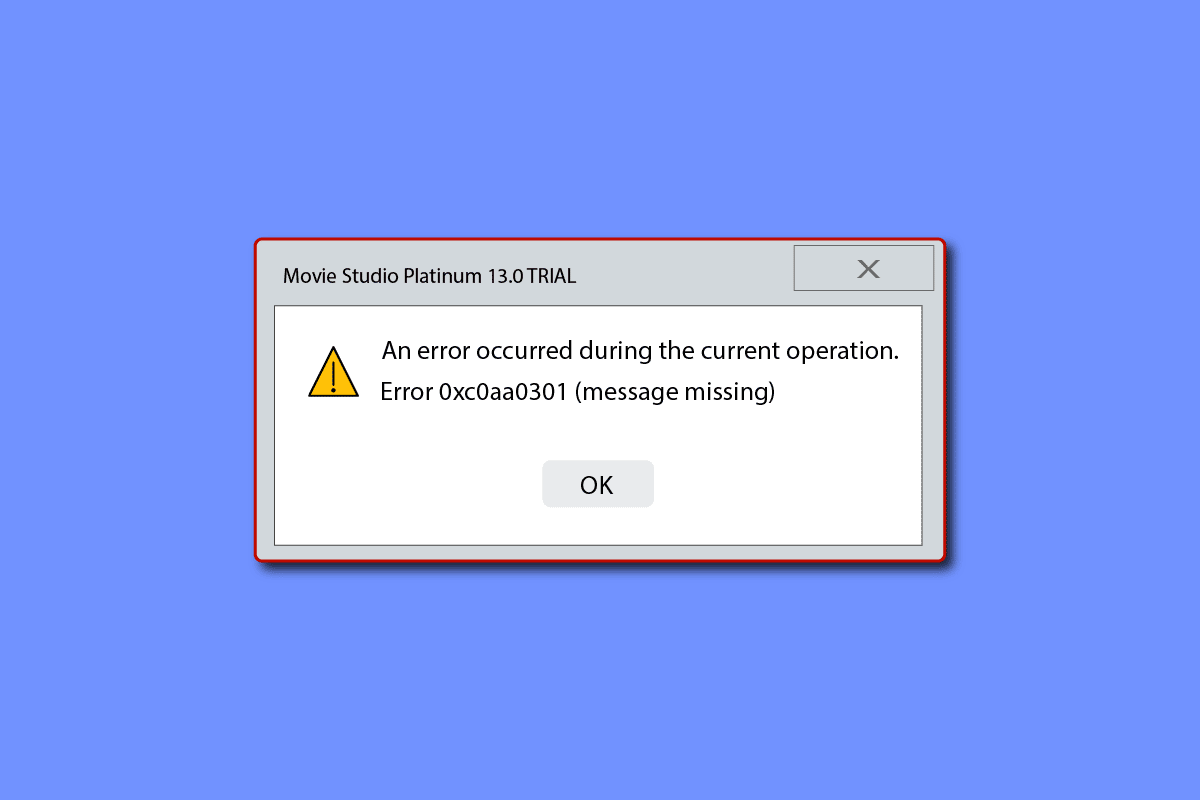
สารบัญ
- วิธีแก้ไขข้อผิดพลาด 0xc0aa0301 ใน Windows 10
- วิธีที่ 1: วิธีการแก้ไขปัญหาเบื้องต้น
- วิธีที่ 2: ดำเนินการคลีนบูต
- วิธีที่ 3: อัปเดตไดรเวอร์ CD/DVD-ROM
- วิธีที่ 4: การอัปเดตไดรเวอร์ย้อนกลับ
- วิธีที่ 5: ติดตั้งไดรเวอร์ CD/DVD-ROM ใหม่
- วิธีที่ 6: ติดตั้งโปรแกรมที่ขัดแย้งอีกครั้ง
- วิธีที่ 7: ติดตั้ง Microsoft Visual C ++ Redistributable ใหม่
- วิธีที่ 8: เรียกใช้การล้างข้อมูลบนดิสก์
- วิธีที่ 9: แก้ไขคีย์รีจิสทรี
วิธีแก้ไขข้อผิดพลาด 0xc0aa0301 ใน Windows 10
โดยปกติ สาเหตุหลักที่อยู่เบื้องหลังข้อผิดพลาดรันไทม์เช่น 0xc0aa0301 คือ การติดไวรัส อย่างไรก็ตาม ยังมีสาเหตุอื่นๆ อีกหลายประการที่อาจนำไปสู่ปัญหานี้เช่นกัน ให้เราดูกันในรายการด้านล่าง:
- สภาพ ดิสก์หรือความไม่เข้ากัน ของดิสก์กับไดรฟ์เป็นสาเหตุทั่วไปของปัญหาการเบิร์นดิสก์
- สาเหตุต่อไปที่ทำให้เกิดข้อผิดพลาดดังกล่าวคือ ไดรเวอร์ชิปเซ็ตที่ ล้าสมัย หรือเสียหาย ปัญหานี้เป็นเรื่องปกติสำหรับผู้ใช้แล็ปท็อปและโน้ตบุ๊ก
- ปัญหานี้ยังเกิดขึ้นเมื่อผู้ใช้พยายามเขียนดิสก์ด้วย ยูทิลิตี้ Windows Image Burner ซึ่งรวมอยู่ใน Windows ในกรณีนี้ Windows Image Burner ไม่สามารถจัดการอินพุตได้ ส่งผลให้เกิดข้อผิดพลาด 0xc0aa0301
- การปิดตัว เขียนดีวีดี โดย ไม่คาดคิด เป็นอีกสาเหตุหนึ่งที่ทำให้เกิดข้อผิดพลาด
- โปรแกรมที่ขัดแย้ง กันสามารถนำไปสู่รหัสข้อผิดพลาดที่กล่าวถึง
- พื้นที่ว่าง เหลือน้อยอาจเป็นสาเหตุหนึ่งที่ทำให้เกิดข้อผิดพลาดได้
- ข้อผิดพลาดของรีจิสทรี เป็นอีกสาเหตุหนึ่งที่อยู่เบื้องหลังข้อผิดพลาดรันไทม์นี้
- หนึ่งในหลายสาเหตุที่ทำให้เกิดรหัสข้อผิดพลาด 0xc0aa0301 คือการ ติดตั้ง ไลบรารีรันไทม์ ที่ ไม่สมบูรณ์ หรือไม่ถูกต้อง
ตั้งแต่การอัปเดตไดรเวอร์ไปจนถึงการแก้ไขปัญหา Windows มีหลายวิธีที่สามารถช่วยคุณเกี่ยวกับปัญหาการเบิร์นดิสก์บนพีซี Windows ของคุณ เนื่องจาก 0xc0aa0301 เป็นข้อผิดพลาดรันไทม์ เราจึงได้แยกแยะวิธีการซ่อมแซมที่มีประสิทธิภาพเพื่อแก้ไขปัญหา Windows Disc Image Burner ให้เราเริ่มต้นด้วยวิธีแรกของเรา:
วิธีที่ 1: วิธีการแก้ไขปัญหาเบื้องต้น
วิธีการต่อไปนี้รวมถึงการแก้ไขพื้นฐานบางอย่างเพื่อแก้ไขข้อผิดพลาดเครื่องเขียนดิสก์ที่จำเป็นต้องดำเนินการก่อนที่คุณจะไปยังวิธีการที่ซับซ้อน
1A. ตรวจสอบความเข้ากันได้ของดิสก์
การแก้ไขครั้งแรกในการยกเลิกเพื่อแก้ไขข้อผิดพลาด 0xc0aa0301 คือการโยกย้ายไปยังตัวเขียนดีวีดีใหม่หรือเปลี่ยนไปใช้รูปแบบที่รองรับทั้งรูปแบบ DVD-R และ DVD+R เป็นไปได้ว่าคุณกำลังใช้เครื่องเขียนดีวีดีที่ไม่สนับสนุนรูปแบบ DVR ใหม่ ดังนั้นจึงแสดงปัญหาความเข้ากันได้ ในกรณีเช่นนี้ เป็นการดีที่สุดที่จะเปลี่ยนไปใช้อันใหม่
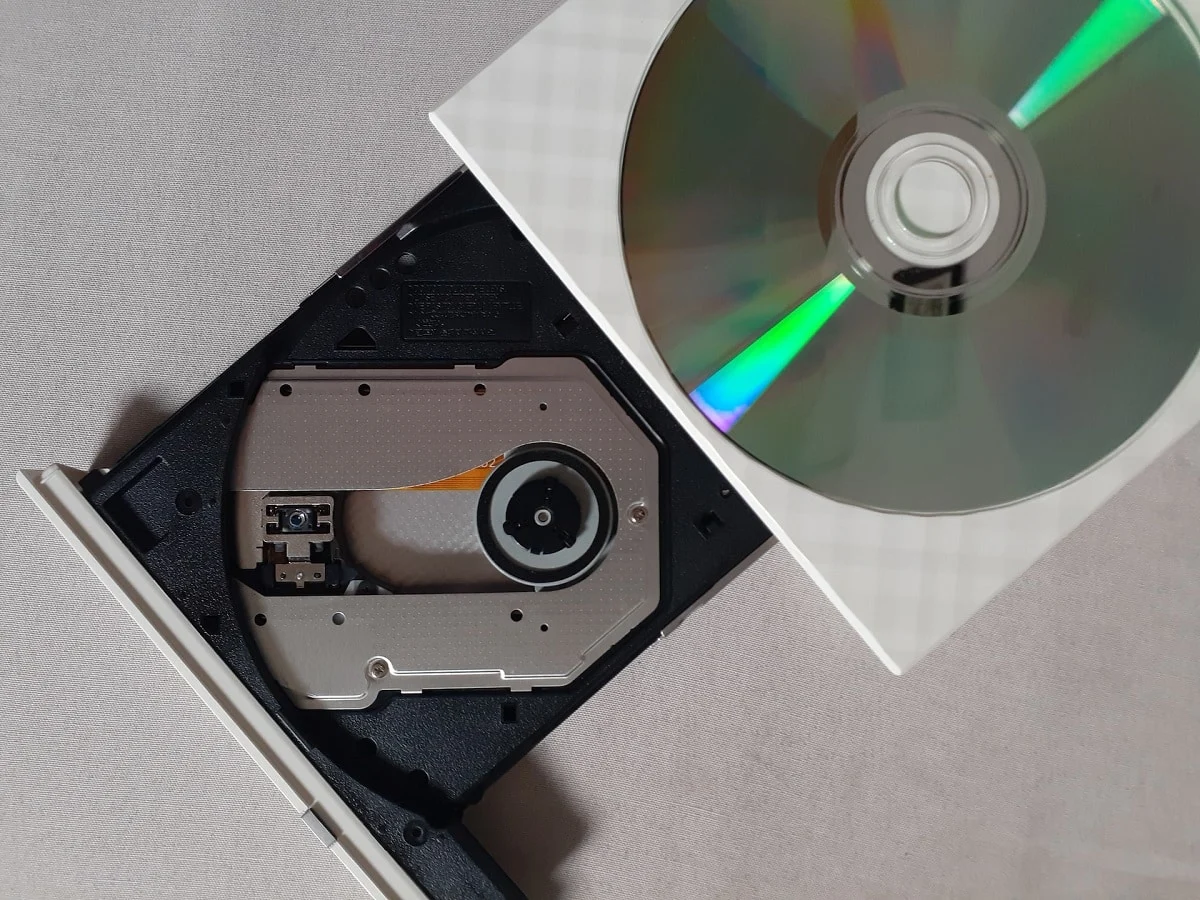
1ข. ตรวจสอบสภาพแผ่นดิสก์
หากคุณใช้เครื่องบันทึก DVD ที่เกี่ยวข้องอยู่แล้ว วิธีถัดไปในการแก้ไขข้อผิดพลาด 0xc0aa0301 คือการตรวจสอบว่าสภาพของแผ่นดิสก์ที่ใส่นั้นดีหรือไม่ เพื่อให้แน่ใจว่าสิ่งนี้ ให้ตรวจสอบรอยขีดข่วนหรือความเสียหายที่มองเห็นได้บนแผ่นดิสก์ ในกรณีที่คุณพบให้ลองเปลี่ยนแผ่นดิสก์ที่มีสภาพดี
1C. อัพเดท Windows
เนื่องจาก 0xc0aa0301 เป็นข้อผิดพลาดรันไทม์ จึงเป็นไปได้ว่าเครื่องเขียนดิสก์ได้รับผลกระทบจากไวรัส และหากข้อผิดพลาดปรากฏขึ้นบนหน้าจอของคุณ คุณต้องตรวจสอบให้แน่ใจว่าซอฟต์แวร์ป้องกันไวรัสบนพีซีของคุณทำงานได้อย่างมีประสิทธิภาพ เพื่อให้แน่ใจว่า ให้อัปเดตโปรแกรมไวรัสหรือติดตั้งการอัปเดต Windows ล่าสุด ซึ่งในที่สุดจะติดตั้งเวอร์ชันล่าสุดที่มีให้สำหรับแอปและโปรแกรมทั้งหมดในระบบของคุณ ในการดำเนินการดังกล่าว คุณสามารถรับความช่วยเหลือจากคู่มือของเราเกี่ยวกับวิธีดาวน์โหลดและติดตั้งการอัปเดตล่าสุดของ Windows 10
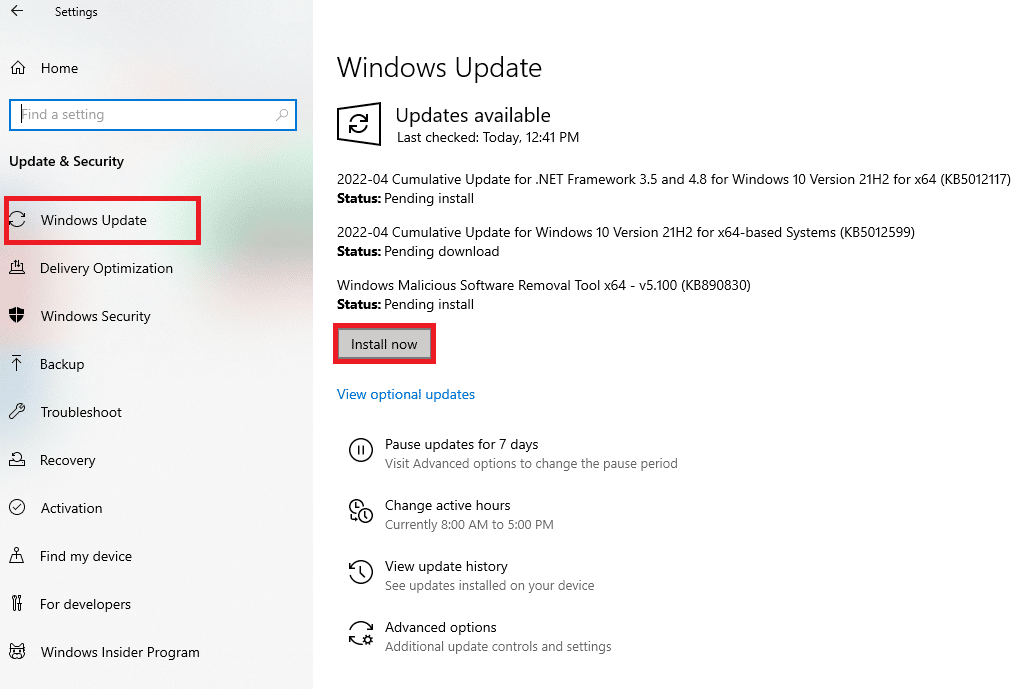
อ่านเพิ่มเติม: แก้ไขรหัสข้อผิดพลาดของระบบ 1231 ใน Windows 10
1D. ปิดโปรแกรมที่ขัดแย้งกัน
ข้อผิดพลาดรันไทม์ เช่น ข้อผิดพลาดเบิร์นดีวีดี 0xc0aa0301 มักพบและเกิดปัญหาในโปรแกรมเบิร์นดิสก์ หากมีโปรแกรมในระบบที่ขัดแย้งกันเอง ในสถานการณ์สมมตินี้ คุณต้องหยุดโปรแกรมที่ขัดแย้งกันดังกล่าวไม่ให้รบกวนงานเขียนดิสก์ คุณสามารถตรวจสอบคำแนะนำเกี่ยวกับวิธีการสิ้นสุดงานใน Windows ได้
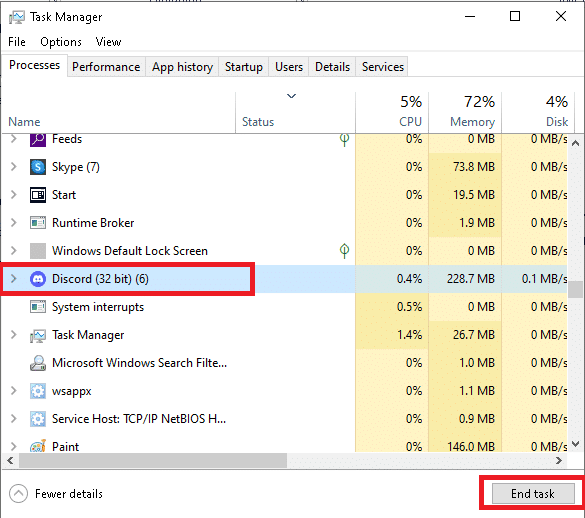
วิธีที่ 2: ดำเนินการคลีนบูต
หนึ่งในหลายวิธีที่เป็นประโยชน์อย่างยิ่งในการแก้ไขข้อผิดพลาด 0xc0aa0301 Windows กำลังดำเนินการคลีนบูตบน Windows โดยปกติแล้ว คลีนบูตจะดำเนินการหากมีไดรเวอร์หรือไฟล์โปรแกรมที่เสียหายในระบบซึ่งอาจทำให้โปรแกรมบางโปรแกรมประสบปัญหา ในกรณีนี้ จะเป็นการเขียนแผ่นดิสก์ ดังนั้นจึงจำเป็นต้องชุบชีวิตระบบด้วยชุดโปรแกรมขั้นต่ำเพื่อหลีกเลี่ยงข้อผิดพลาดดังกล่าว คุณสามารถเรียนรู้มากมายเกี่ยวกับข้อผิดพลาดและกระบวนการที่เกี่ยวข้องกับการบูทด้วยความช่วยเหลือจากคำแนะนำในการดำเนินการ Clean Boot ใน Windows 10
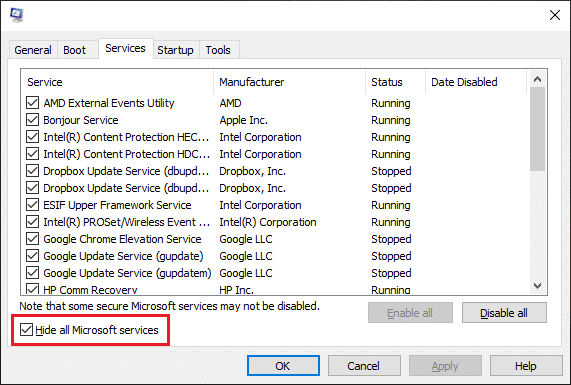
อ่านเพิ่มเติม: แก้ไข DVD ไม่เล่นบน Windows 10
วิธีที่ 3: อัปเดตไดรเวอร์ CD/DVD-ROM
ข้อผิดพลาด 0xc0aa0301 Windows สามารถแก้ไขได้ด้วยการอัพเดตไดรเวอร์สำหรับ CD/DVD-ROM ของคุณ ไดรเวอร์มีหน้าที่ควบคุมการสื่อสารระหว่างโปรเซสเซอร์ ฮาร์ดไดรฟ์ GPU และหน่วยความจำระบบ ปัญหาใดๆ กับไดรเวอร์อาจเป็นปัญหาได้ ดังนั้น โปรดอ่านคำแนะนำในการอัปเดตไดรเวอร์อุปกรณ์ใน Windows 10
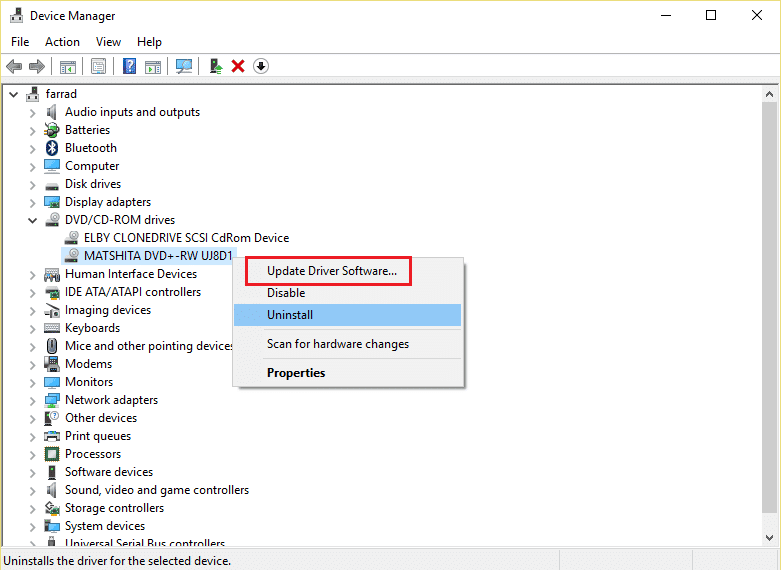

วิธีที่ 4: การอัปเดตไดรเวอร์ย้อนกลับ
หากคุณประสบปัญหาความเข้ากันได้ คุณสามารถเปลี่ยนกลับเป็นเวอร์ชันก่อนหน้าได้ตลอดเวลา ด้วยตัวเลือกไดรเวอร์ย้อนกลับใน Windows 10 ผู้ใช้สามารถถอนการติดตั้งไดรเวอร์ปัจจุบันจากระบบและติดตั้งไดรเวอร์ที่ติดตั้งก่อนหน้านี้ใหม่โดยอัตโนมัติ อ่านคำแนะนำของเราเกี่ยวกับไดรเวอร์ Rollback Graphic ใน Windows 10
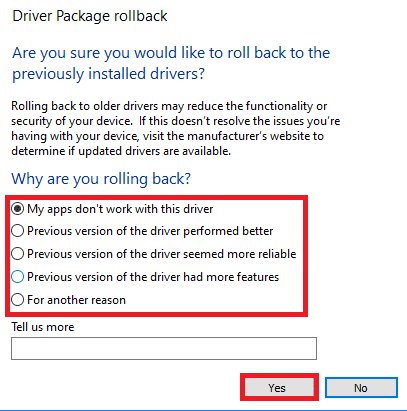
อ่านเพิ่มเติม: แก้ไขไดรฟ์ซีดีหรือดีวีดีไม่อ่านดิสก์ใน Windows 10
วิธีที่ 5: ติดตั้ง ไดรเวอร์ CD/DVD-ROM ใหม่
คุณอาจคุ้นเคยกับข้อเท็จจริงที่ว่าไดรเวอร์มีความสำคัญอย่างยิ่งต่อการสื่อสารระหว่างฮาร์ดแวร์และระบบปฏิบัติการ ขออภัย หากหนึ่งในไดรเวอร์เหล่านี้เสียหายหรือทำงานผิดพลาด อาจทำให้เกิดข้อผิดพลาดรันไทม์ต่างๆ รวมถึง 0xc0aa0301 ดังนั้น ในกรณีนี้ หากไดรเวอร์กราฟิกของคุณทำงาน ให้ถอนการติดตั้งแล้วติดตั้งใหม่อีกครั้งเพื่อแก้ไขปัญหาการเบิร์นดิสก์ไม่ทำงาน คุณสามารถทำตามคำแนะนำของเราเกี่ยวกับวิธีการถอนการติดตั้งและติดตั้งไดรเวอร์ใหม่ใน Windows 10 เพื่อใช้งาน
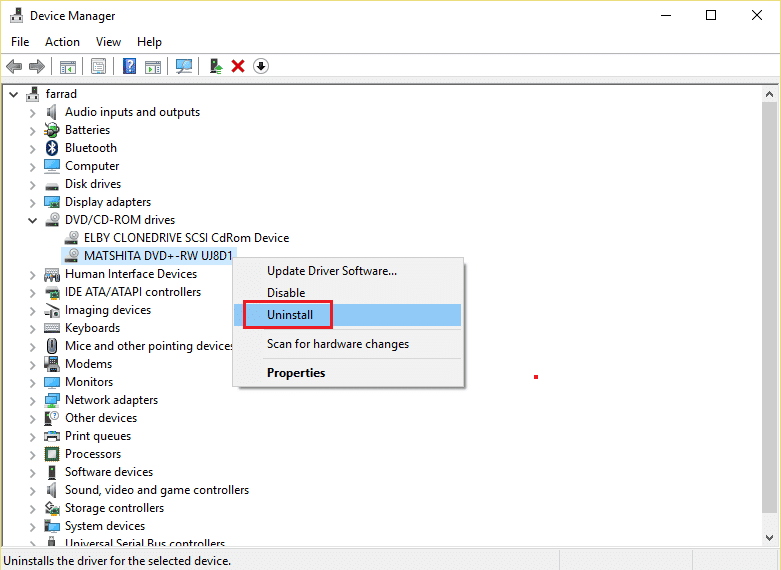
วิธีที่ 6: ติดตั้งโปรแกรมที่ขัดแย้งอีกครั้ง
หากการปิดหรือปิดใช้งานโปรแกรมที่ขัดแย้งกันซึ่งทำงานในเบื้องหลังไม่ได้ช่วยคุณในการแก้ไขข้อผิดพลาดเกี่ยวกับเครื่องเขียนดิสก์ คุณสามารถลองอัปเดตโปรแกรมนั้นหรือติดตั้งใหม่ได้ การถอนการติดตั้งและติดตั้งแอปใหม่บนพีซี Windows 10 นั้นค่อนข้างง่าย ทำตามขั้นตอนด้านล่างเพื่อดำเนินการดังกล่าว:
1. ใน แท็บค้นหา ของพีซีของคุณ ให้พิมพ์ แผงควบคุม แล้วคลิก เปิด
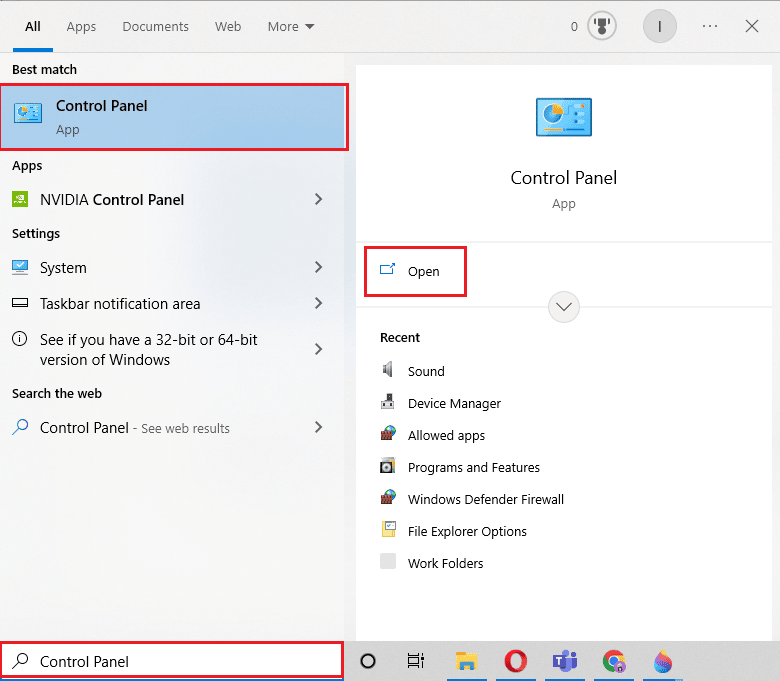
2. ตั้งค่า ดูโดย > ไอคอนขนาดใหญ่ จากนั้นเลือก โปรแกรมและคุณลักษณะ จากรายการ
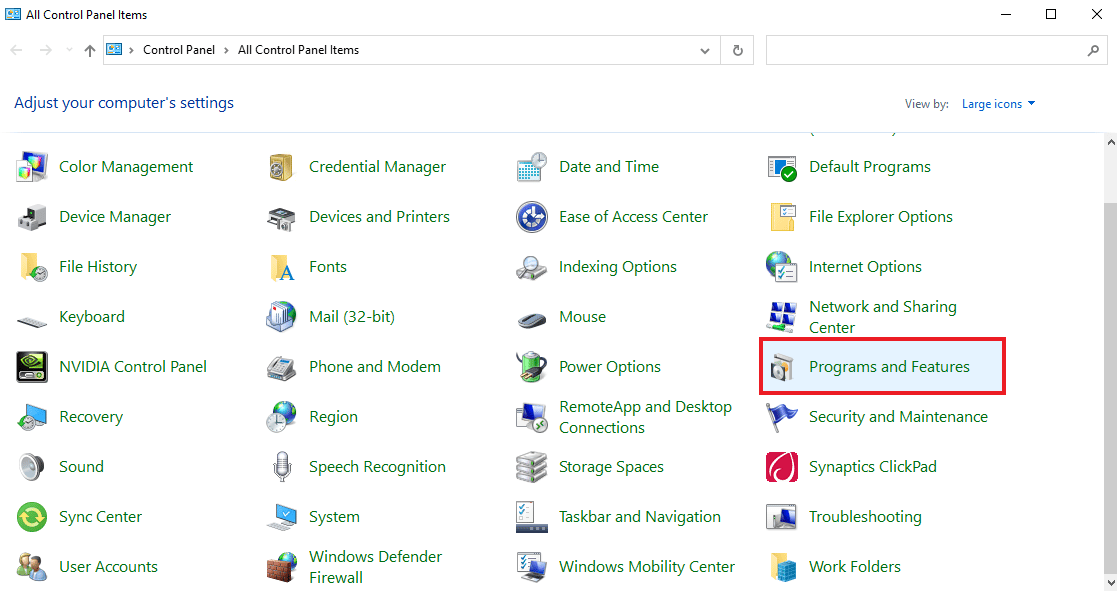
3. ถัดไป คลิกขวาที่โปรแกรมแล้วคลิก ถอนการติดตั้ง คลิก ใช่ ในแท็บการยืนยัน ถอนการติดตั้ง
หมายเหตุ: เราได้แสดง Microsoft Teams เป็นตัวอย่าง
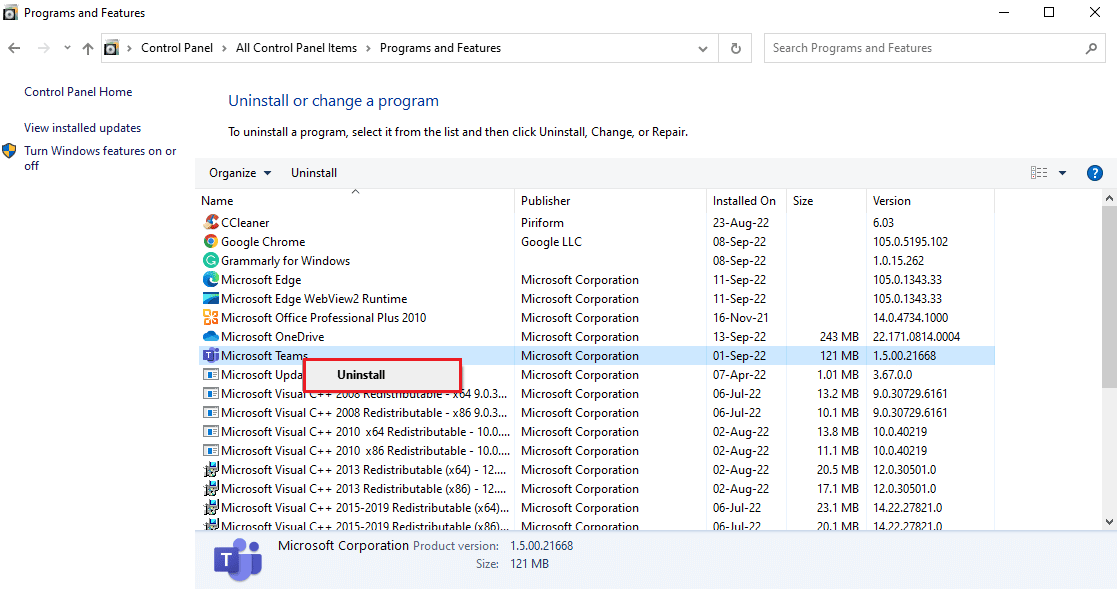
4. หลังจากถอนการติดตั้งแอปแล้ว ให้ รีบูตเครื่องพีซี
5. ไปที่เว็บไซต์ทางการของ Microsoft Teams แล้วคลิกปุ่ม ดาวน์โหลดสำหรับเดสก์ท็อป ตามที่แสดง
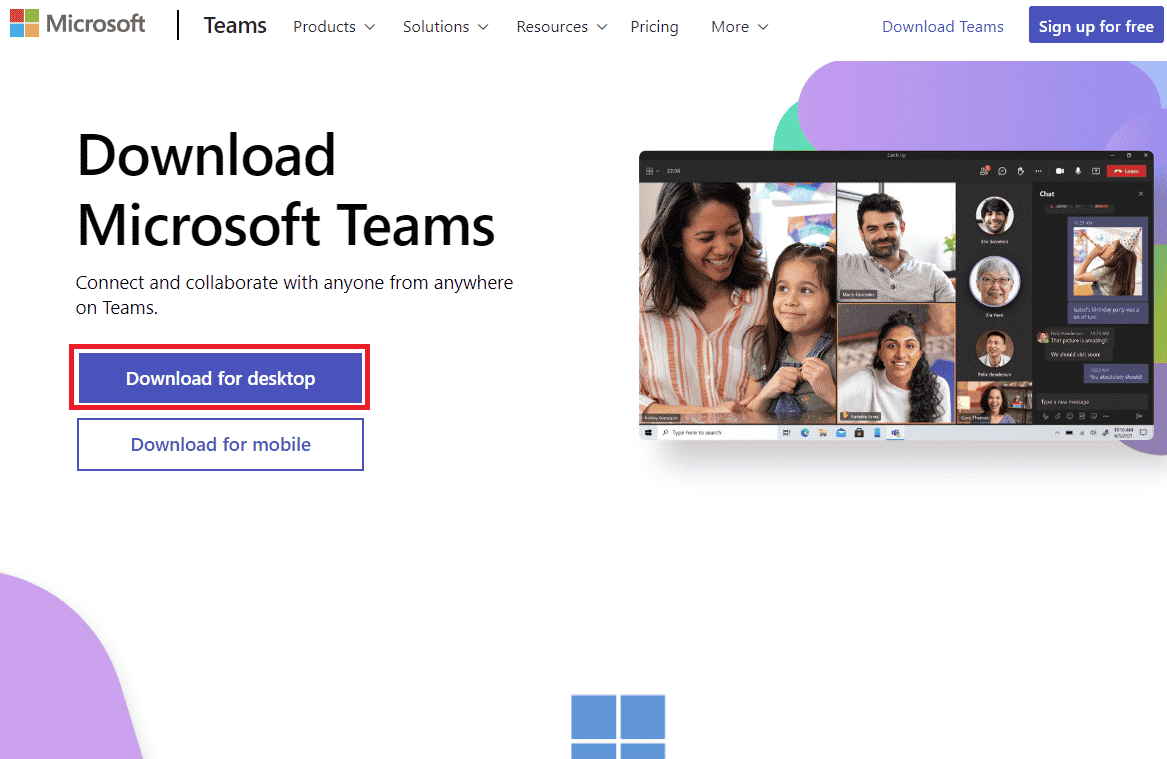
6. เรียกใช้ ไฟล์ตัวติดตั้ง ที่ดาวน์โหลดมาและติดตั้งแอพ
อ่านเพิ่มเติม: แก้ไขรหัสข้อผิดพลาด 0x8009000f 0x90002 ใน Windows 10
วิธีที่ 7: ติดตั้ง Microsoft Visual C ++ Redistributable ใหม่
แพ็คเกจ MS Visual C++ เกี่ยวข้องกับเครื่องมือที่จำเป็นสำหรับการดีบักและการพัฒนา เป็นไปได้ว่าข้อผิดพลาดรันไทม์ 0xc0aa0301 ถูกทริกเกอร์เนื่องจากการติดตั้งแพ็คเกจที่เสียหายของ MS Visual C++ ในกรณีนี้ คุณต้องถอนการติดตั้งแล้วติดตั้งใหม่เพื่อเรียกใช้โปรแกรมเขียนดิสก์โดยไม่มีข้อผิดพลาด คุณสามารถอ่านรายละเอียดเพิ่มเติมเกี่ยวกับขั้นตอนการติดตั้งใหม่ได้ในคู่มือของเรา วิธีติดตั้ง Microsoft Visual C++ Redistributable อีกครั้ง
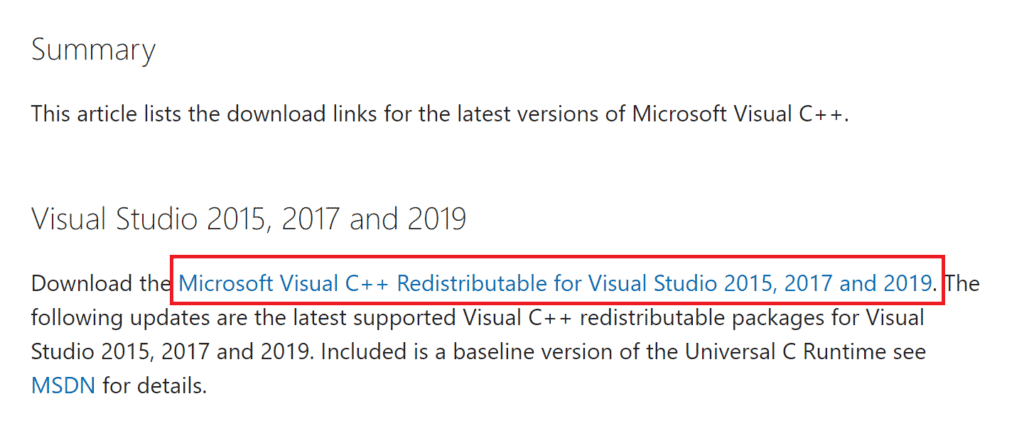
วิธีที่ 8: เรียกใช้การล้างข้อมูลบนดิสก์
ในการแยกแยะความเป็นไปได้ของรหัสข้อผิดพลาด 0xc0aa0301 เนื่องจากปัญหาเกี่ยวกับดิสก์ และเพื่อตรวจสอบว่าพื้นที่ว่างบนดิสก์เป็นสาเหตุของข้อผิดพลาดหรือไม่ เป็นสิ่งสำคัญที่คุณต้องเรียกใช้การล้างข้อมูลบนดิสก์ หากต้องการทราบข้อมูลเพิ่มเติมเกี่ยวกับวิธีการลอง คุณสามารถตรวจสอบคำแนะนำโดยละเอียดของเราตามวิธีใช้การล้างข้อมูลบนดิสก์ใน Windows 10 เท่านั้น
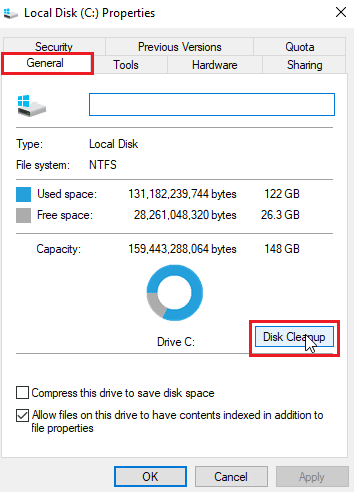
อ่านเพิ่มเติม: แก้ไข 0x80004002: ไม่รองรับอินเทอร์เฟซดังกล่าวบน Windows 10
วิธีที่ 9: แก้ไขคีย์รีจิสทรี
หากไม่มีวิธีการใดที่กล่าวถึงข้างต้นจะช่วยในกรณีของคุณ วิธีสุดท้ายที่เหลือในการแก้ไขข้อผิดพลาดการเบิร์นดีวีดี 0xc0aa0301 คือการแก้ไขรีจิสทรีแล้วติดตั้งไดรเวอร์ของไดรฟ์ซีดี/ดีวีดีใหม่ การดำเนินการนี้ได้รับการรายงานว่ามีประโยชน์อย่างมากสำหรับข้อผิดพลาดนี้ เรามาเริ่มด้วยการแก้ไขรีจิสทรีก่อน:
หมายเหตุ: ทำสำเนาสำรองของรีจิสตรีคีย์เพื่อกู้คืนการตั้งค่าก่อนหน้าในกรณีที่เกิดข้อผิดพลาดด้วยตนเองระหว่างการแก้ไข นอกจากนี้ โปรดอ่านคำแนะนำในการสำรองและกู้คืนรีจิสตรีคีย์บน Windows
1. กดปุ่ม Windows + R พร้อมกันเพื่อเปิดกล่องโต้ตอบ Run
2. พิมพ์ regedit และกดปุ่ม Enter เพื่อเปิด Registry Editor
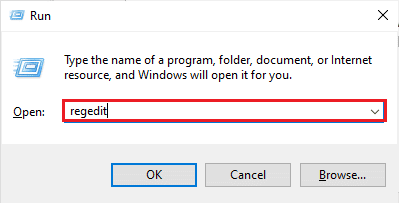
3. ตอนนี้ ไปที่ เส้นทาง โฟลเดอร์คีย์ต่อไปนี้
Computer\HKEY_LOCAL_MACHINE\SYSTEM\CurrentControlSet\Control\Class\{4d36e965-e325-11ce-bfc1-08002be10318} คอมพิวเตอร์ 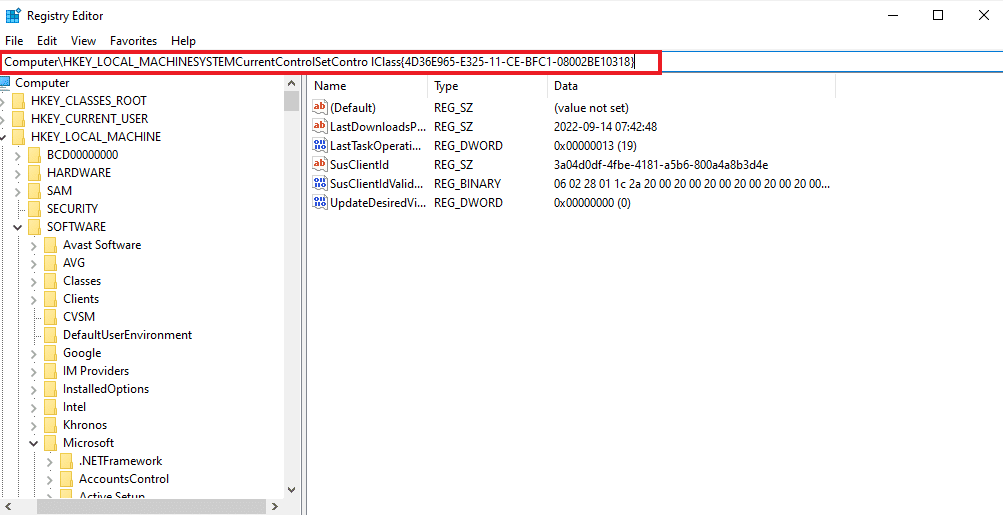
4. จากนั้น คลิกขวาที่โฟลเดอร์คีย์ {4D36E965-E325-11-CE-BFC1-08002BE10318} แล้วเลือกตัวเลือก ลบ
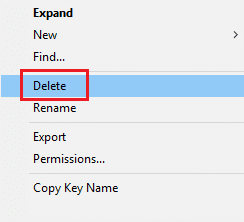
ที่แนะนำ:
- วิธีเปลี่ยนหมายเลขโทรศัพท์ใน Amazon
- แก้ไขข้อผิดพลาดที่ไม่คาดคิดทำให้คุณไม่สามารถใช้คุณสมบัติ
- แก้ไขรหัสข้อผิดพลาด 0x80070456 0xa0019 ใน Windows 10
- แก้ไขรหัสข้อผิดพลาด 0xc1800103 0x90002
แม้ว่าการใช้เครื่องบันทึก DVD/CD จะเป็นเทคโนโลยีที่ล้าสมัย แต่การใช้ที่โดดเด่นในการอ่าน เขียน เขียนข้อมูลใหม่ ภาพถ่าย วิดีโอ และอื่นๆ ในซีดีและดีวีดีสำหรับการจัดเก็บนั้นไม่มีใครเทียบได้ เราหวังว่าเอกสารของเราจะช่วยคุณในการแก้ไข ข้อผิดพลาด 0xc0aa0301 และปัญหาเกี่ยวกับโปรแกรมเขียนแผ่นดิสก์ หากคุณมีคำถามหรือข้อเสนอแนะเพิ่มเติม คุณสามารถแสดงความคิดเห็นอันมีค่าของคุณได้ในส่วนด้านล่างนี้
